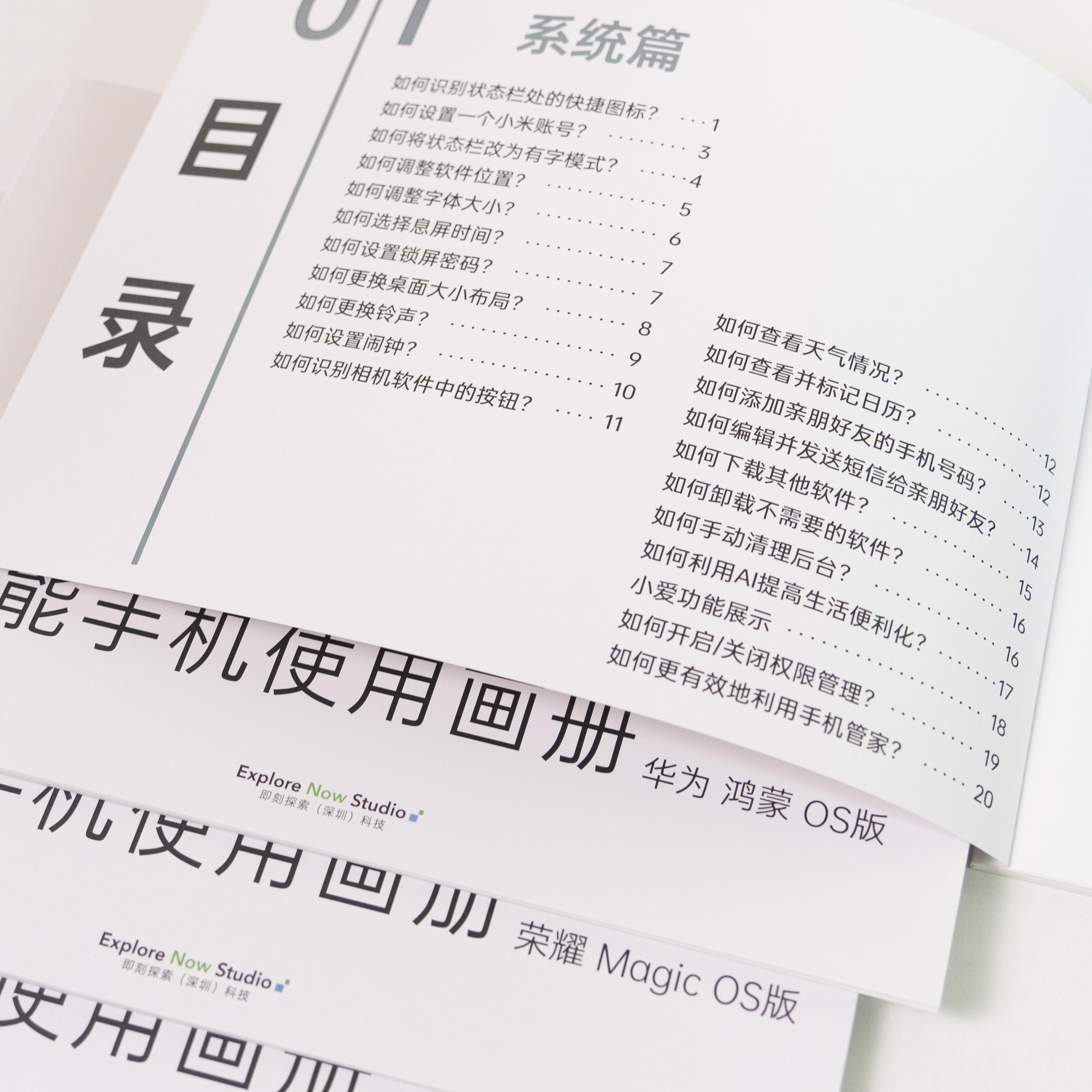
手机用久了,各种应用越装越多,不仅占用大量空间,还拖慢了手机运行速度。 OPPO手机用户们,你们是否也在为如何高效管理手机应用而头疼呢?别担心,这篇文章将为你详细介绍OPPO手机上应用删除的方法,让你的手机空间得到解放,运行更加流畅! 无论你是新手小白还是资深玩家,这篇教程都能帮到你,建议收藏!
一、为什么需要删除不必要的应用?随着智能手机功能的日益强大,我们在日常生活中越来越依赖手机上的各种应用程序。 然而,随着时间的推移,手机上安装的应用越来越多,不仅占用了宝贵的存储空间,还可能成为手机卡顿的罪魁祸首。 删除不必要的应用,不仅可以释放存储空间,提高手机性能,还能减少电池消耗,提升用户体验。
二、OPPO手机应用删除的正确姿势,手残党也能轻松上手!接下来,我们就一起来学习如何在OPPO手机上删除不需要的应用吧!️
方法一:通过桌面长按图标删除
1. 在手机桌面上找到你想要删除的应用。
2. 长按该应用图标,直到弹出操作菜单。
3. 在菜单中选择“卸载”或“删除”选项。
4. 如果系统询问是否确认删除,点击“确定”。这样,应用就会从你的手机中彻底删除了!️
方法二:通过设置菜单删除
1. 打开手机的“设置”应用。⚙️
2. 滚动找到并点击“应用管理”或“应用信息”。
3. 在应用列表中找到你想要删除的应用。
4. 点击进入应用详情页面。
5. 在详情页面中找到“卸载”或“删除”按钮,并点击它。
6. 如果系统询问是否确认删除,点击“确定”。这样,应用同样会被彻底删除。️
虽然删除应用可以释放空间和提升性能,但也有一些注意事项需要大家留意:⚠️
1. 备份重要数据:在删除应用之前,确保已经备份了应用中的重要数据,如聊天记录、照片等。 iCloud 或 Google Drive 是不错的选择。
2. 检查同步设置:有些应用会在删除后自动重新下载,这是因为开启了云同步功能。在删除应用前,检查一下相关设置,关闭不必要的同步选项。
3. 清理残留文件:删除应用后,可能会留下一些缓存文件或数据。可以通过“应用管理”中的“清理存储”功能来清理这些残留文件,进一步释放空间。️
四、如何避免再次安装不必要的应用?为了防止未来再次遇到应用过多的问题,这里有一些建议帮助你更好地管理手机应用:
1. 定期审查应用:每隔一段时间,检查一下手机上安装的应用,看看哪些是真正需要的,哪些是可以删除的。
2. 谨慎安装新应用:在安装新的应用之前,先考虑一下它是否真的有必要。如果只是偶尔使用,可以考虑使用网页版或其他替代方案。
3. 利用应用商店的评分和评论:在下载新应用之前,查看其他用户的评分和评论,了解应用的实际表现和潜在问题。
总结:OPPO手机应用删除的正确姿势,你学会了吗?通过这篇文章,相信大家已经掌握了在OPPO手机上删除应用的正确方法。️ 不仅如此,我们还介绍了删除应用后的注意事项和如何避免再次安装不必要的应用。希望这些建议能帮助你更好地管理手机,让手机始终保持最佳状态。 如果你觉得这篇文章有用,记得点赞和分享给更多的朋友哦!
2025-09-20 19:01:14
2025-09-20 19:01:13
2025-09-20 19:01:12
2025-09-20 19:01:11
2025-09-20 19:01:10